Publié le 31 Mars 2009
- scrap digital -- G'MIC -- gimp - Affinity
- photo
- couture
- informatique - ordinateur ; bureautique ; mon blog (calendrier, rubriques) - albums photos - graver un CD
- la Bretagne (29 - 56 - 22 - 35 - 44) - itinéraires touristiques (en cours de rédaction)
- ailleurs, en France ou à l'Etranger- des pages "Nature" (les guillemets sont importantes !)
autre piste de recherche, les rubriques - le calendrier du blog // par thème
et aussi : les petites annonces, celles du mois en cours ou plus anciennes
/image%2F0704642%2F20221122%2Fob_0167e8_separation-simple.png)
- la matière première : la photo !
- premiers pas avec le logiciel Studio Scrap (V7.1)
- pour "feuilleter mes pages", Pinterest sera sans doute un bon outil (un clic sur mon pseudo vous amènera directement au tuto ou à la maquette concernée - en principe)
- présentation (blabla)
- techniques diverses (dessin, aquarelle, etc) / des masques craie // bordures magiques // lignes artistiques -papier déchiré - puzzle - pellicules photos
- LA solution en cas de blocages répétés : regedit (source : Cécile du CDIP)
- ECRITURE
- réponses aux questions, conseils divers
- 2022
- 2020 --- Ici aussi ! -
- 2011 // effets spéciaux
- la V8, le rodage ?
- des kits gratuits - listes - previews DCS
- IN ENGLISH
GIMP
/image%2F0704642%2F20221019%2Fob_0205f2_hors-cadre.JPG)
- détourage (ou découpage) : toutes mes infos ICI
- La cerise sur le gâteau : créer un "hors cadre"
- simple découpage
- complément :
- au hasard des pages
AFFINITY
- redresser une image (remettre l'océan à l'horizontale, ou un immeuble bien vertical), améliorer les contrastes -
simplissime et gratuit : PICASA
- détourage rapide avec Remove
- transformation d'une image en dessin :
- Fotosketcher
- Pixlr
- Photoscape
- transformer une image en gabarit SVG
- ma meilleure trouvaille, pour des images avec des creux : png to svg
- Convertio
- on line convert
- picsvg => donne peut-être de bons résultats avec les images "creuses"
- ma meilleure trouvaille, pour des images avec des creux : png to svg
- Nuage de mots
- réduction des photos VSO image resizer
- téléchargement
- ici pour obtenir la version 4.0.0 (la version la plus récente pose parfois problème sur certains ordinateurs)
- ici, pour la version 4.1.0 pour la version la plus récente
- quelques indications
- téléchargement
- décompression ou dézippage d'un dossier avec Winrar
- information de base
si nécessaire, détails complémentaires par ici - téléchargement de Winrar
- infos complémentaires si nécessaire
- index
- information de base
/image%2F0704642%2F20221015%2Fob_48c511_separation-simple.png)
/image%2F0704642%2F20221015%2Fob_48c511_separation-simple.png)
-
téléchargement Windows 10
-
ordinateur
- bureautique
- impression deux pages par feuille
- etc etc
- sauvegarde, infos diverses -
- "nettoyage" (suppression des fichiers de scrap temporaires)
-
Overblog
-
impressions albums photo - Photobox // Coolibri, etc (clic)
-
quelques sites intéressants
/image%2F0704642%2F20221015%2Fob_48c511_separation-simple.png)
les charpentes des chapelles, quelques pistes à approfondir
quelques listes de mégalithes qui ont attiré mon attention
| arbres remarquables ou simplement vénérables ...: Cotes d'Armor - Ille et Vilaine - Finistère - Morbihan - |
|
| Ex voto Cotes d'Armor - Ille et Vilaine - Finistère - Morbihan - |
|
| Mégalithes Cotes d'Armor - Ille et Vilaine - Finistère - Morbihan - |
|
| sujet Cotes d'Armor - Ille et Vilaine - Finistère - Morbihan - |
Finistère
- mégalithes "page d'accueil " - les plus impressionnants - Finistère Sud : focus sur les menhirs
- promenades personnelles :
pour les deux lignes qui suivent, un clic vous mènera à une sorte de "page d'accueil", invitation à suivre sur d'autres pages par un simple clic
- des îles (il me reste des découvertes à faire) : les Glénan, Sein, Molène, Ouessant
- de ville en ville
- au printemps : des sorties ? ébauche de calendrier
- les documents PDF
- les jardins ouverts au public - RDV au jardin - Neurodon
- des arbres vénérables et parfois remarquables
- les pardons (article en cours de rédaction)
- patrimoine religieux - visites guidées
- recherches internet - commune par commune -
publication échelonnée sur 2005 et 2006 (intro ici : décembre 2005)
- anciennes promenades
Morbihan
- promenades personnelles , dont Groix
- des mégalithes impressionnants -
- les jardins ouverts au public - RDV au jardin - Neurodon
- les pardons (quelques dates seulement)
- recherches internet - commune par commune -
publications échelonnées de novembre 2019 à février 2021- page d'accueil
- index par "région"
- classement alphabétique
- les documents PDF (les communes, par "région" - recherches sur Internet)
- liens vers d'autres sites
Cotes d'Armor
- page d'accueil
- escapades persos // Vallée des Saints (visite au printemps 2022 - "rangement" mai / février 2016)
- la côte, d'est en ouest
- des mégalithes impressionnants
- une carte et quelques pistes à suivre
Ille et Vilaine
archives (liens à vérifier)
Nantes
Normandie
- juin 2016 de Caen au Havre
- le Perche
- Alençon
- au départ de Fécamp
ailleurs en France
- les Alpes : au départ du lac de Serre Ponçon 2010 2015
- Auvergne
- JURA - SAVOIE (2009)
- VERSAILLES
- PARIS
- FONTAINEBLEAU
- PAYS DE LOIRE
- un peu partout (aout 2019
- animaux, juin 2018 / avril 2015
- divers = février 2018
- nature, octobre 2020
- scrap = janvier 2018
/image%2F0704642%2F20221015%2Fob_48c511_separation-simple.png)
/image%2F0704642%2F20221015%2Fob_48c511_separation-simple.png)

/image%2F0704642%2F20230219%2Fob_c279a9_brush.jpg)
/https%3A%2F%2Fassets.over-blog-kiwi.com%2Ft%2Ftwentyeleven%2Fimages%2Fpine-cone.jpg)











/image%2F0704642%2F20220331%2Fob_58ab63_fleche-3-rouge.png)
/image%2F0704642%2F20220326%2Fob_50f48d_69.JPG)
/image%2F0704642%2F20230706%2Fob_bbb642_fleche-1-verte.png)
/image%2F0704642%2F20221128%2Fob_9f9a00_fleche-0-rouge.png)
/image%2F0704642%2F20221127%2Fob_40a6c2_0-retable-vue-generale-copie.JPG)
/image%2F0704642%2F20221127%2Fob_c4ba34_0-retable-vue-generale-copie.JPG)
/image%2F0704642%2F20221127%2Fob_b4d904_9.JPG)
/image%2F0704642%2F20221127%2Fob_a36626_0-retable-vue-generale-a.JPG)
/image%2F0704642%2F20221127%2Fob_dc4a20_6.jpg)
/image%2F0704642%2F20221127%2Fob_8f1e14_realisation-du-27-11-22.jpg)
/image%2F0704642%2F20221128%2Fob_758617_01.JPG)
/image%2F0704642%2F20230725%2Fob_7624e8_00-fleche-0-rouge.png)
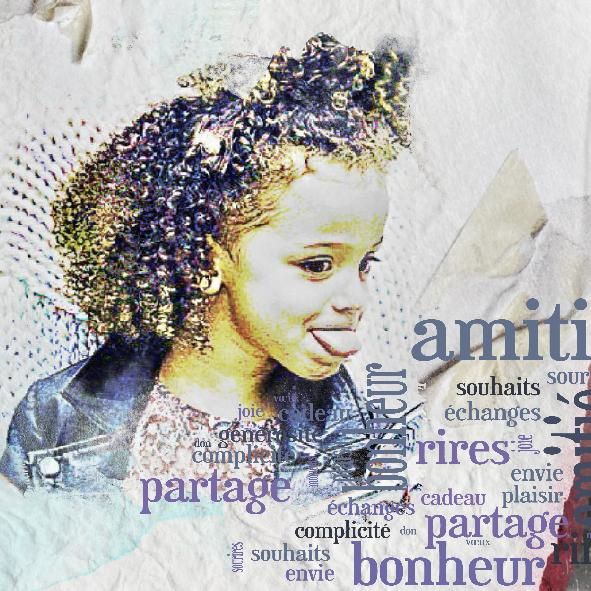

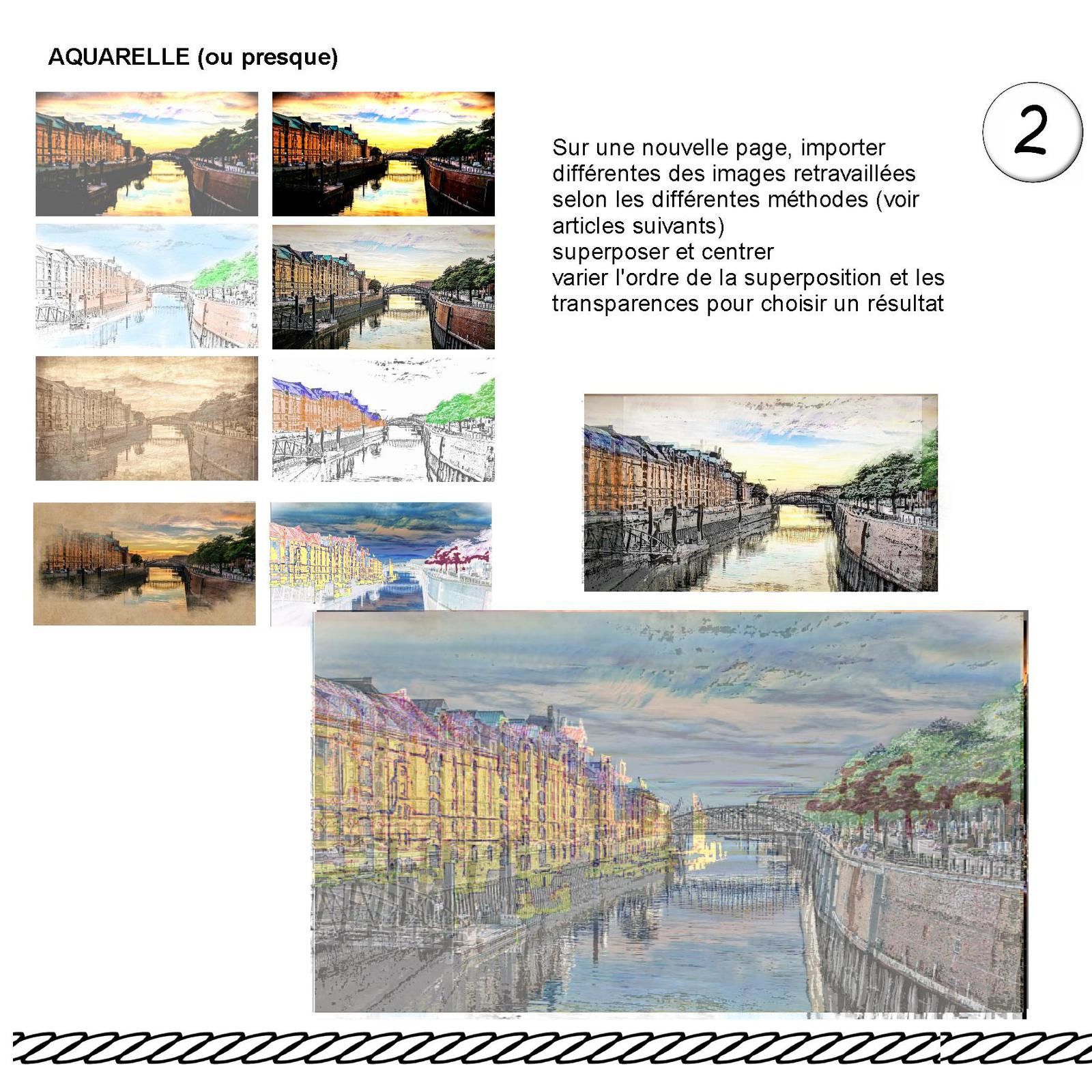


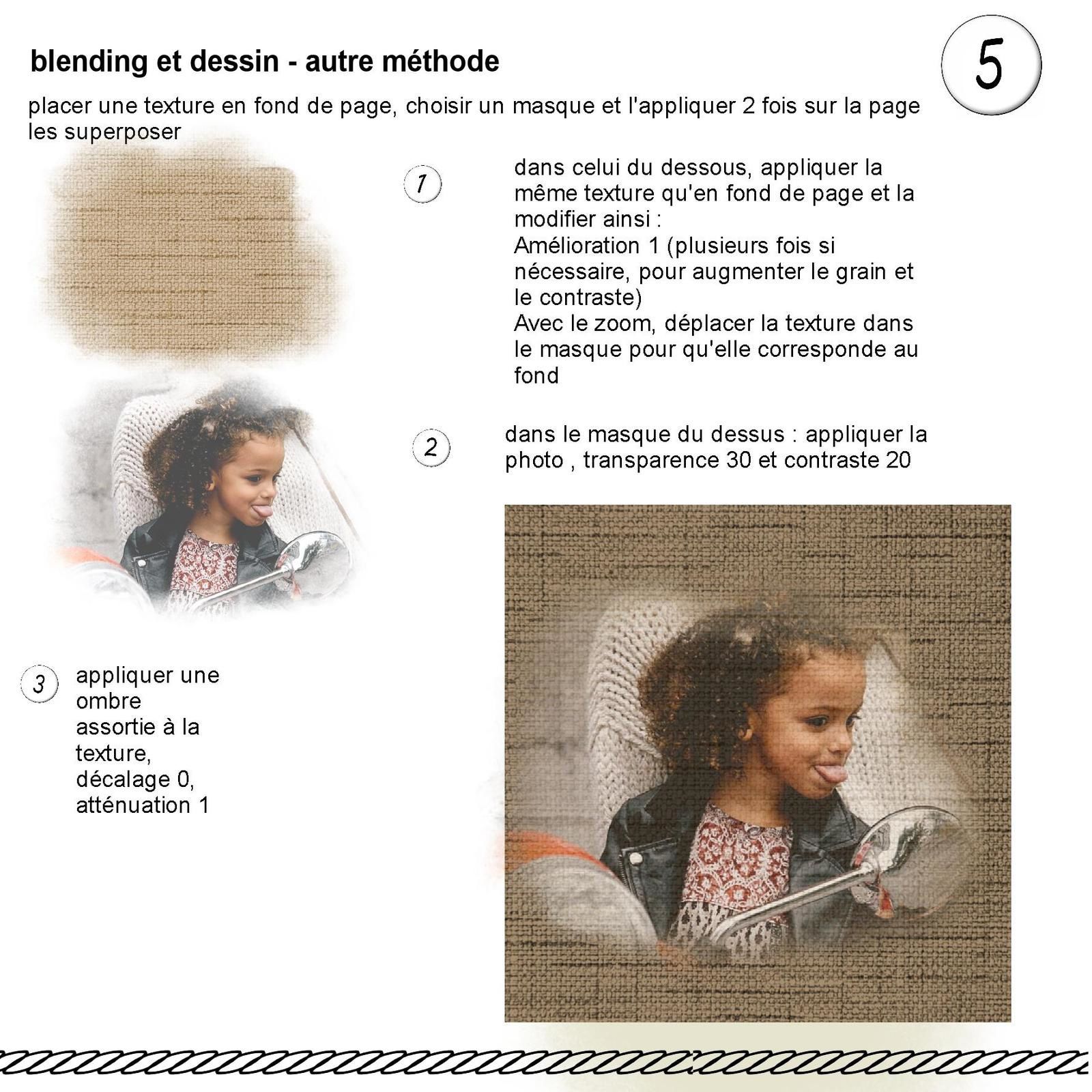




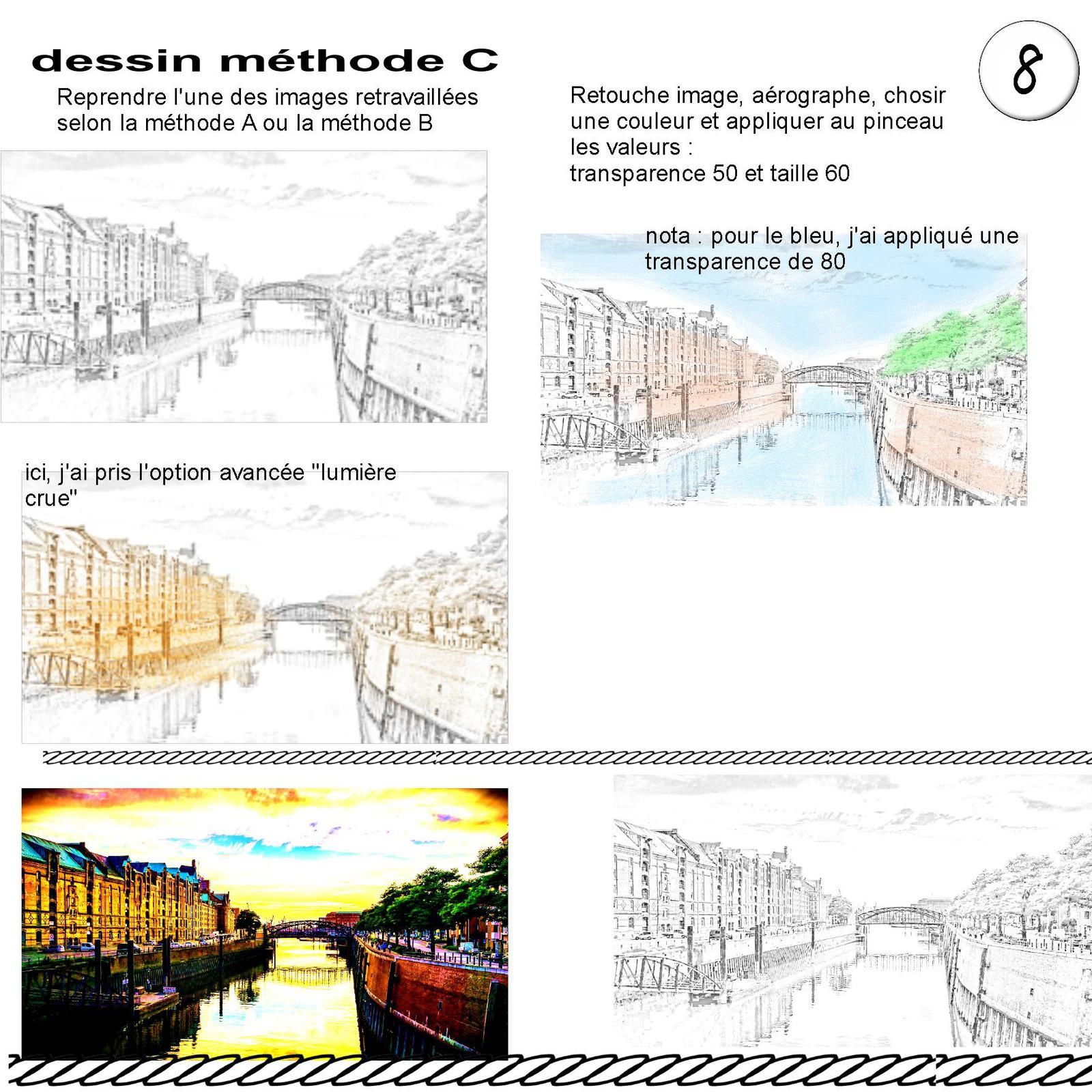

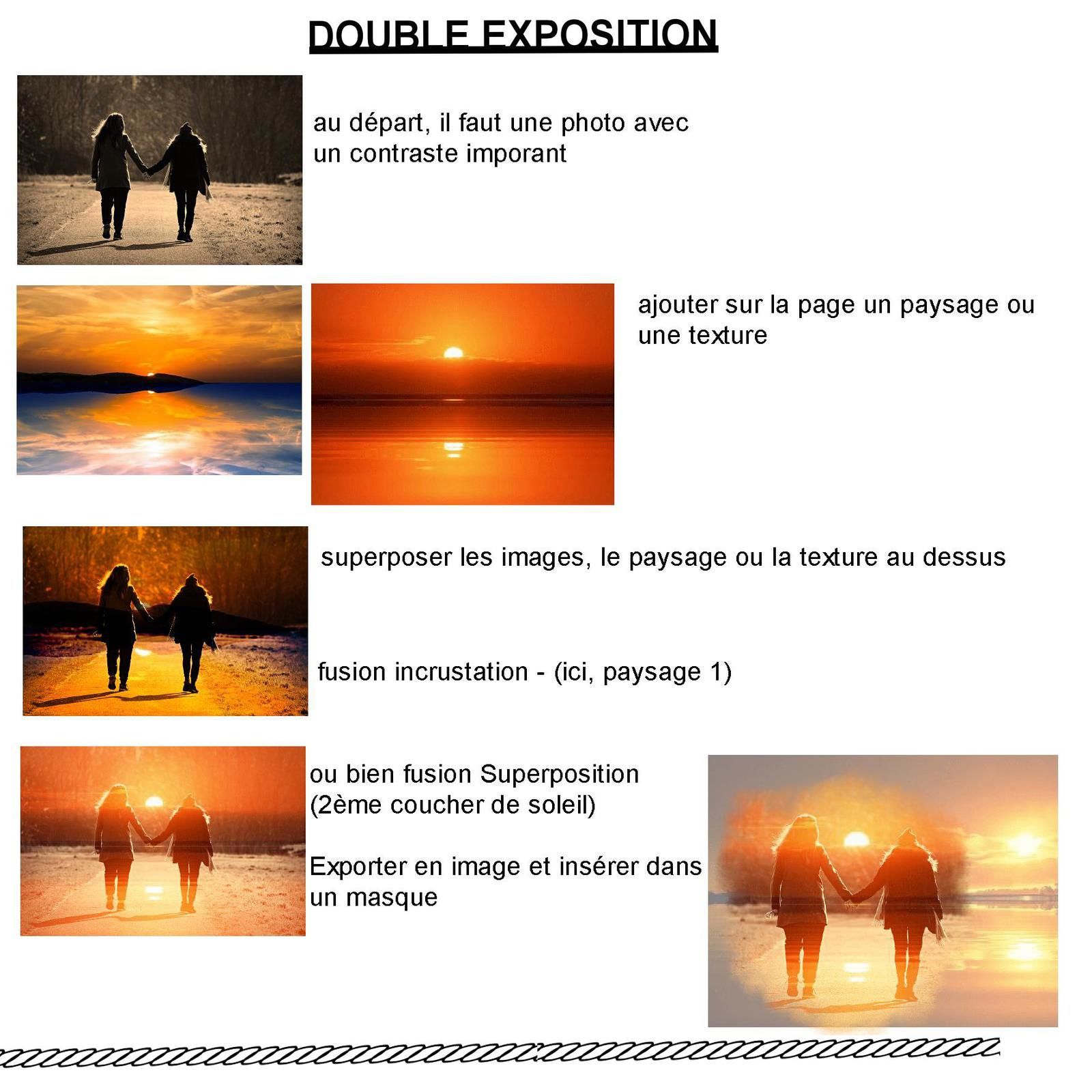

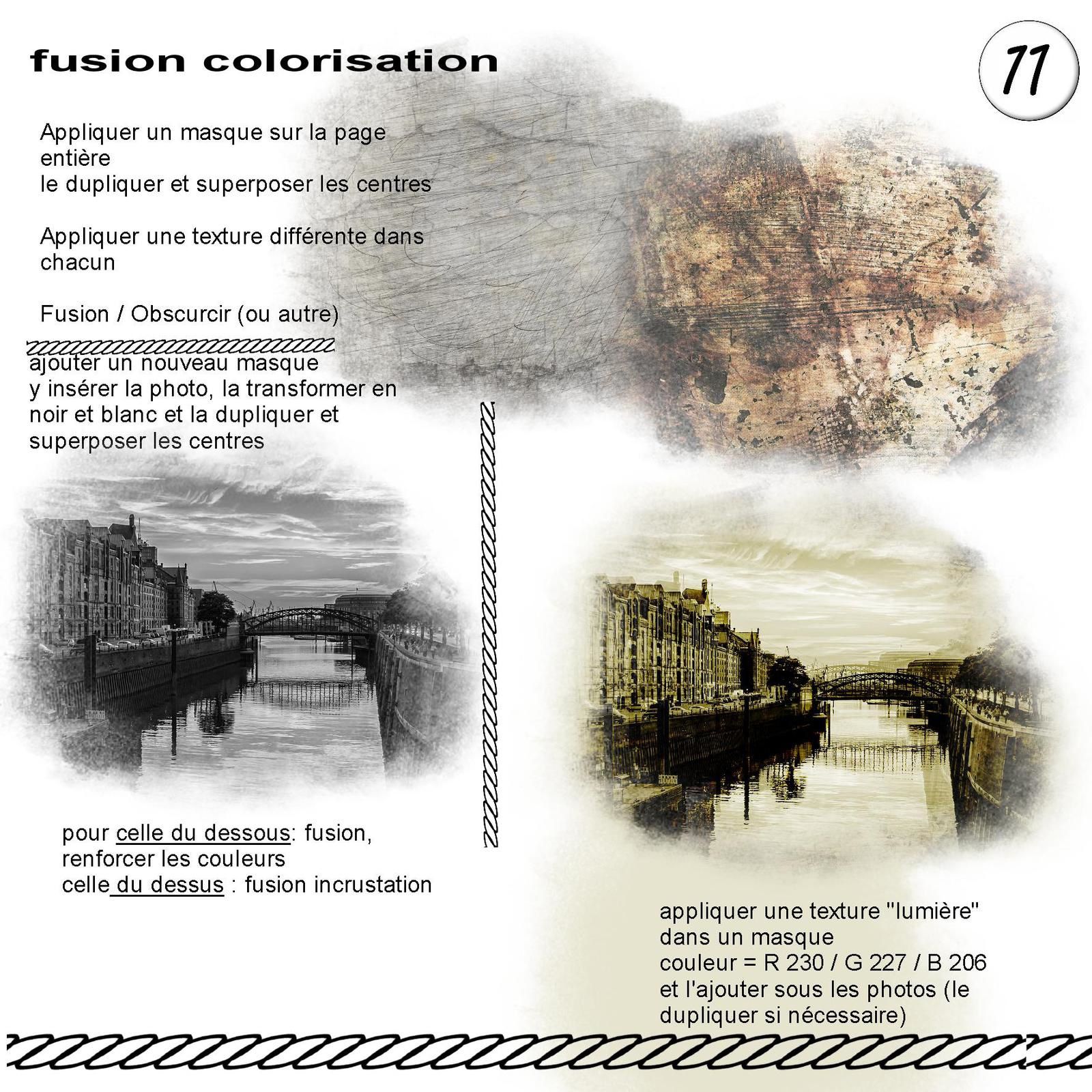
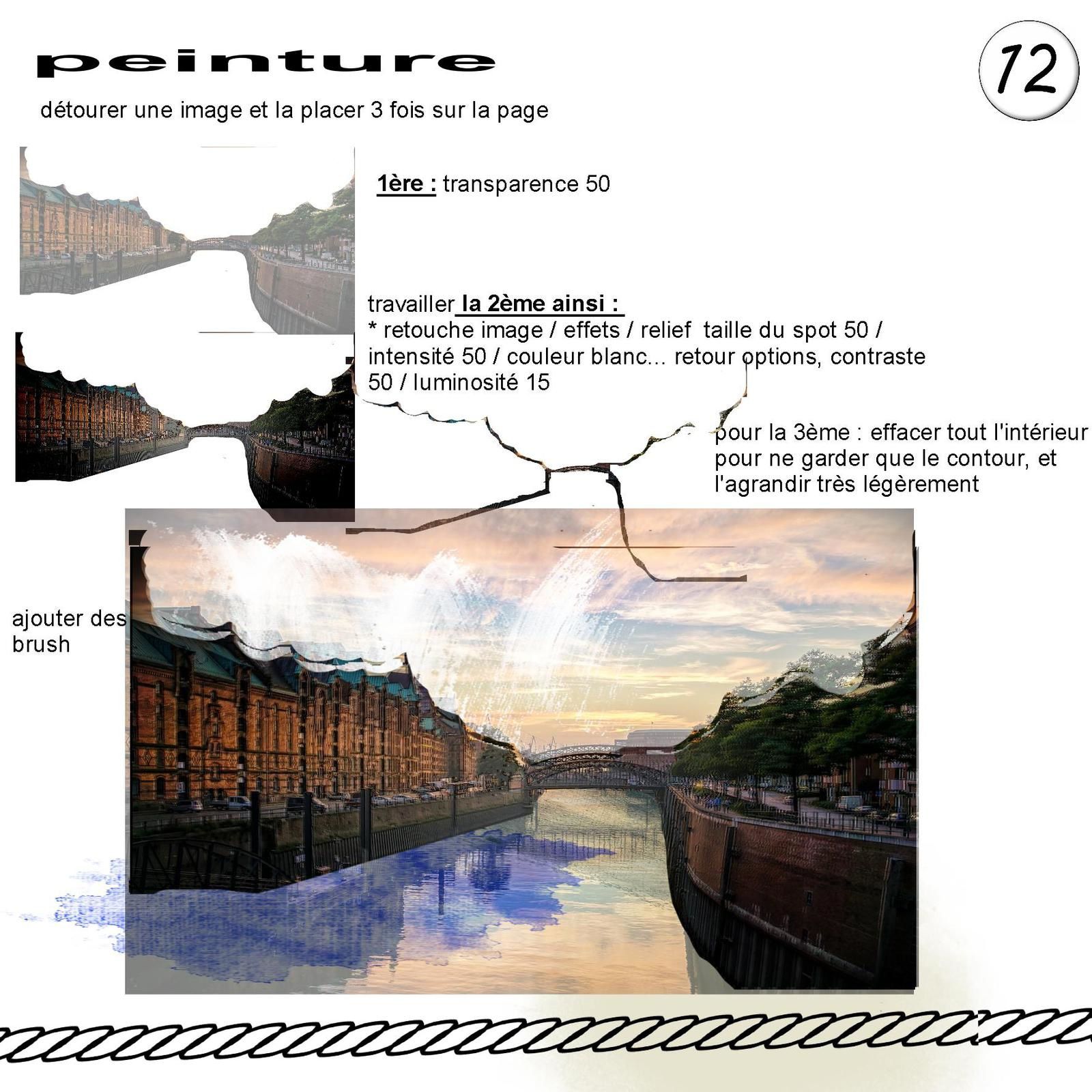
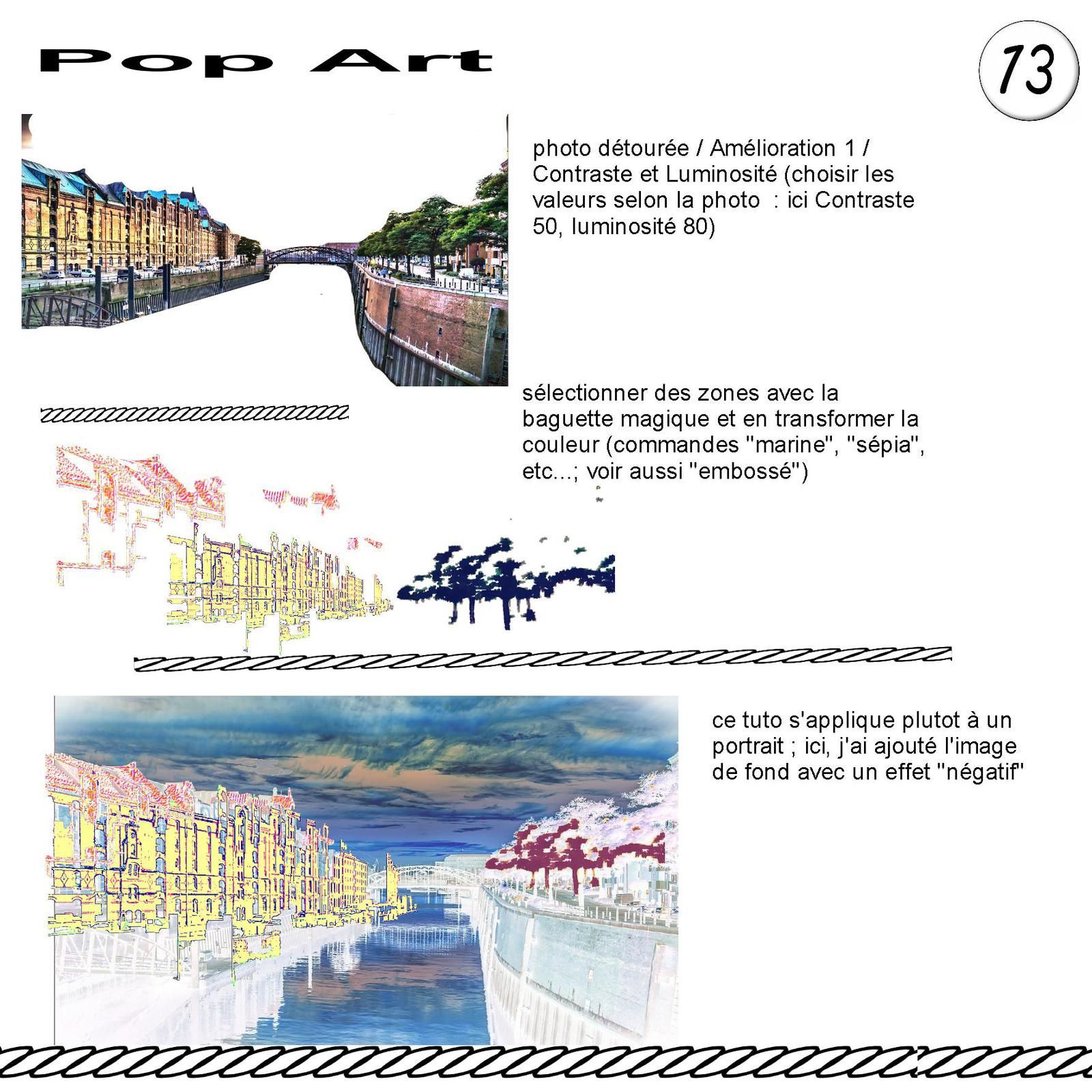

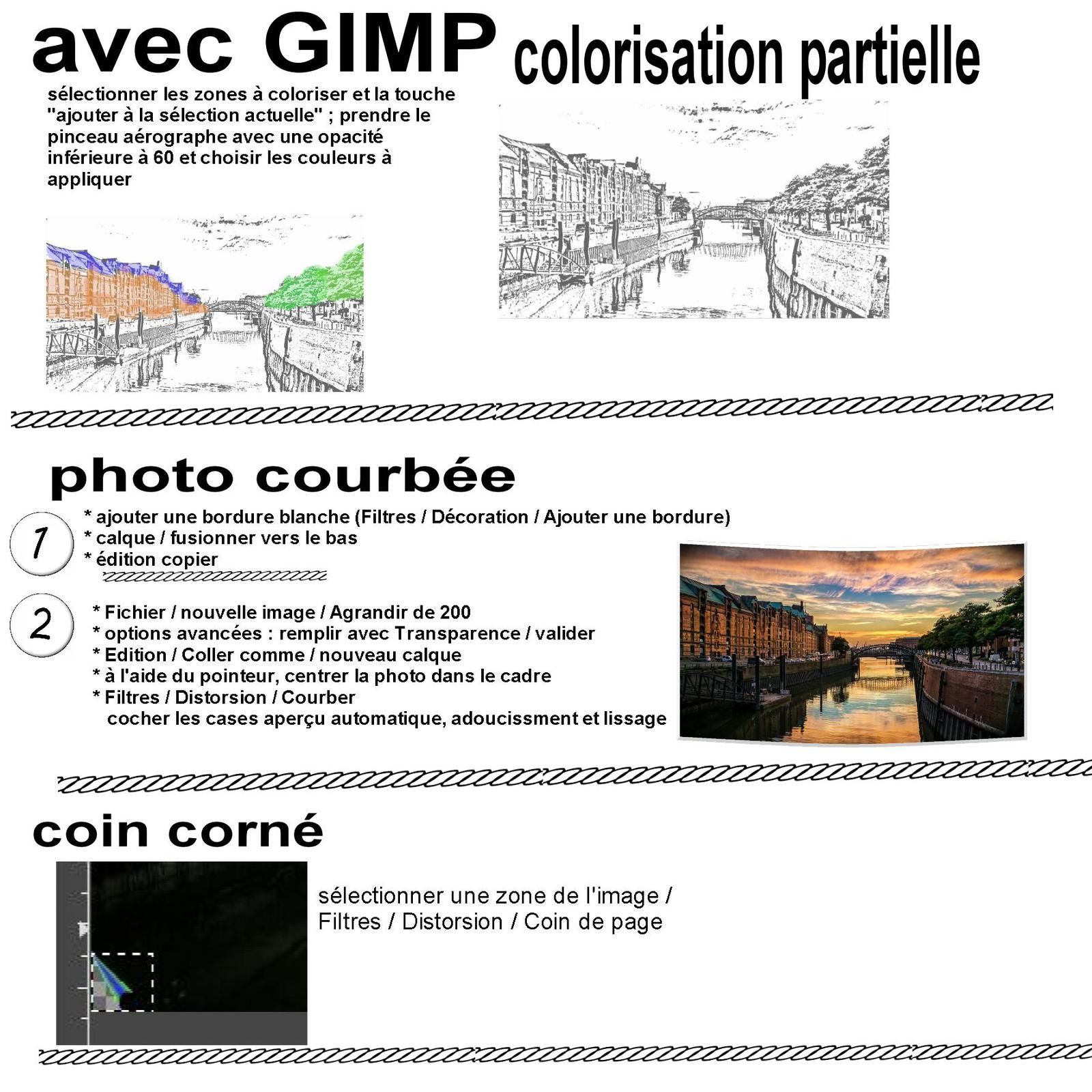
/image%2F0704642%2F20231006%2Fob_ff4ee7_v.JPG)
/image%2F0704642%2F20230225%2Fob_1ad6a9_capture.JPG)
/image%2F0704642%2F20230225%2Fob_566a83_separation-simple.png)
/image%2F0704642%2F20230208%2Fob_a1de45_a.JPG)
/image%2F0704642%2F20221114%2Fob_a0f53d_8.JPG)
/image%2F0704642%2F20221114%2Fob_52345d_separation-simple.png)
/image%2F0704642%2F20221114%2Fob_444a42_6.JPG)
/image%2F0704642%2F20221114%2Fob_6ae025_00.jpg)
/image%2F0704642%2F20221114%2Fob_821e04_2.JPG)
/image%2F0704642%2F20230303%2Fob_b17b13_1.JPG)
/image%2F0704642%2F20230303%2Fob_952f5e_2.JPG)
/image%2F0704642%2F20221114%2Fob_a74e9d_5.JPG)
/image%2F0704642%2F20221102%2Fob_9ee6d0_ombres-page-2.jpg)
/image%2F0704642%2F20221102%2Fob_236f86_ombres-page-1.jpg)
/image%2F0704642%2F20221031%2Fob_12c092_decolle.jpg)
/image%2F0704642%2F20221031%2Fob_9a9122_decolle-2.jpg)
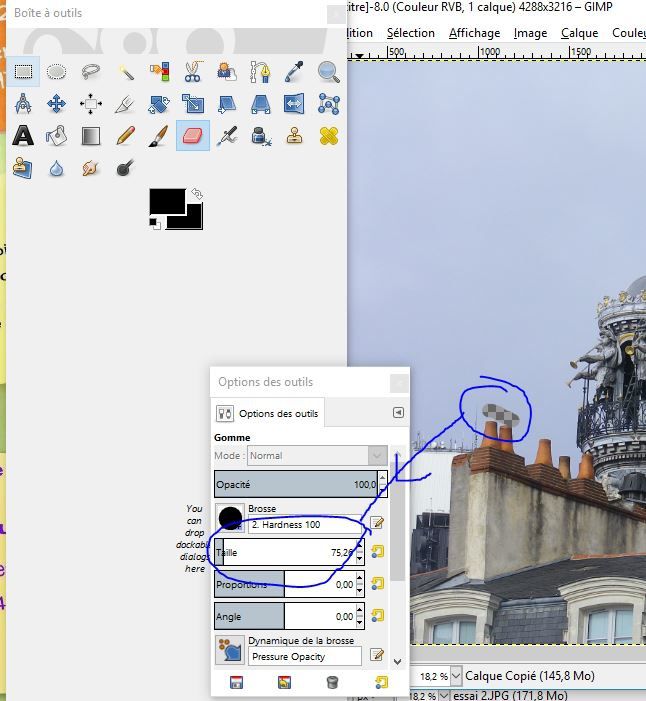



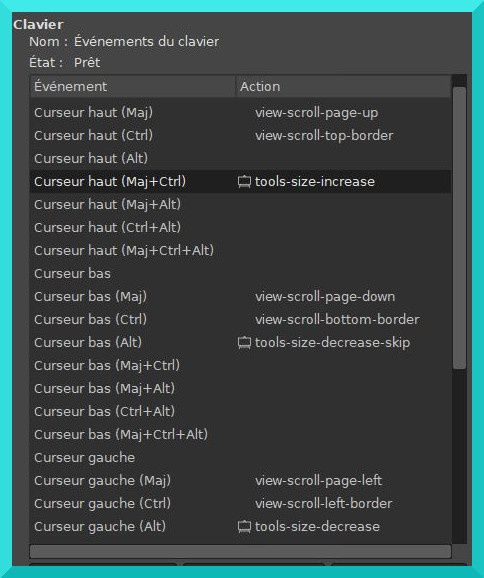

/image%2F0704642%2F20221201%2Fob_5eab2d_fleche-0-rouge.png)
/image%2F0704642%2F20221201%2Fob_73c569_9.JPG)
/image%2F0704642%2F20221201%2Fob_cb5e50_9.JPG)
/image%2F0704642%2F20221201%2Fob_247242_8.JPG)
/image%2F0704642%2F20221201%2Fob_a8dfa3_7.JPG)
/image%2F0704642%2F20221201%2Fob_5b1e26_5.JPG)
/image%2F0704642%2F20221201%2Fob_b45847_4.JPG)
/image%2F0704642%2F20221201%2Fob_300df6_3.JPG)
/image%2F0704642%2F20221201%2Fob_166e16_2.JPG)
/image%2F0704642%2F20221201%2Fob_a43b87_7.JPG)
/image%2F0704642%2F20221201%2Fob_60b2d7_9.JPG)
/image%2F0704642%2F20221201%2Fob_82fde9_6.JPG)
/image%2F0704642%2F20221201%2Fob_49ef8b_2.JPG)
/image%2F0704642%2F20221201%2Fob_6eb7d4_4.JPG)
/image%2F0704642%2F20221201%2Fob_9b9c0f_5.JPG)
/image%2F0704642%2F20221201%2Fob_01b59e_1.JPG)
/image%2F0704642%2F20221201%2Fob_3a2fc0_0.JPG)
/image%2F0704642%2F20221201%2Fob_fb5619_9.jpg)
/image%2F0704642%2F20221201%2Fob_1f0717_8.JPG)
/image%2F0704642%2F20221201%2Fob_3cb309_9.jpg)
/image%2F0704642%2F20221201%2Fob_0ab4e4_7.JPG)
/image%2F0704642%2F20221201%2Fob_515d18_6.JPG)
/image%2F0704642%2F20221201%2Fob_b56b48_5.JPG)
/image%2F0704642%2F20221201%2Fob_690529_4.JPG)
/image%2F0704642%2F20221201%2Fob_4ed74b_3.JPG)
/image%2F0704642%2F20221201%2Fob_ea0fc1_2.JPG)
/image%2F0704642%2F20221201%2Fob_9c12ee_1.JPG)
/image%2F0704642%2F20221201%2Fob_9470dd_9.JPG)
/image%2F0704642%2F20221201%2Fob_41c5bc_8.JPG)
/image%2F0704642%2F20221201%2Fob_778962_7.JPG)
/image%2F0704642%2F20221201%2Fob_9a4ede_6.JPG)
/image%2F0704642%2F20221201%2Fob_09ddb6_place-charles-de-gaulle-12.JPG)
/image%2F0704642%2F20221201%2Fob_330f1b_5.JPG)
/image%2F0704642%2F20221201%2Fob_686985_0-mlm-ciels-10.JPG)
/image%2F0704642%2F20221201%2Fob_381dc8_4.JPG)
/image%2F0704642%2F20221201%2Fob_eb1c21_3.JPG)
/image%2F0704642%2F20221201%2Fob_c77875_02-fevrier-3.JPG)
/image%2F0704642%2F20221201%2Fob_3a5d49_2.JPG)
/image%2F0704642%2F20221201%2Fob_fd897d_1.JPG)
/image%2F0704642%2F20221201%2Fob_6ec2f9_9.JPG)
/image%2F0704642%2F20221201%2Fob_ddc85e_8.JPG)
/image%2F0704642%2F20221201%2Fob_ea35c4_7.JPG)
/image%2F0704642%2F20221201%2Fob_4a179a_6.JPG)
/image%2F0704642%2F20221201%2Fob_186bce_5.JPG)
/image%2F0704642%2F20221201%2Fob_2f9785_4.JPG)
/image%2F0704642%2F20221201%2Fob_d27a0b_3.JPG)
/image%2F0704642%2F20221201%2Fob_76a0c3_2.JPG)
/image%2F0704642%2F20221201%2Fob_cd466d_1.JPG)
/image%2F0704642%2F20221201%2Fob_454e64_0.JPG)
/image%2F0704642%2F20221201%2Fob_64e9ba_9.JPG)
/image%2F0704642%2F20221201%2Fob_5ff6a5_kayak-19.JPG)
/image%2F0704642%2F20221201%2Fob_e84bd9_8.JPG)
/image%2F0704642%2F20221201%2Fob_738dab_6.JPG)
/image%2F0704642%2F20221201%2Fob_c4239e_7.JPG)
/image%2F0704642%2F20221201%2Fob_bb74d3_5.JPG)
/image%2F0704642%2F20221201%2Fob_1cad96_3.jpg)
/image%2F0704642%2F20221201%2Fob_39ccde_2.JPG)
/image%2F0704642%2F20221201%2Fob_a9d645_kayak-19b-filtre-specific-saturation.JPG)
/image%2F0704642%2F20221201%2Fob_dc8750_1.jpg)
/image%2F0704642%2F20221201%2Fob_87e2ab_9.JPG)
/image%2F0704642%2F20221201%2Fob_d1da5f_8.JPG)
/image%2F0704642%2F20221201%2Fob_c23bff_7.JPG)
/image%2F0704642%2F20221201%2Fob_ec04ad_6.JPG)
/image%2F0704642%2F20221201%2Fob_9ef04d_5.JPG)
/image%2F0704642%2F20221201%2Fob_f1b23f_4.JPG)
/image%2F0704642%2F20221201%2Fob_d8d907_3.JPG)
/image%2F0704642%2F20221201%2Fob_04b8a5_2.JPG)
/image%2F0704642%2F20221126%2Fob_3d5357_4.JPG)
/image%2F0704642%2F20221126%2Fob_d58484_3.JPG)
/image%2F0704642%2F20221126%2Fob_a1c3dc_2.JPG)
/image%2F0704642%2F20221126%2Fob_950db3_1.JPG)